Excel.sys
Excelでどこまでできるか! ExcelとStiLLでビジネス・デザイン自由自在!!
[PR]
×
[PR]上記の広告は3ヶ月以上新規記事投稿のないブログに表示されています。新しい記事を書く事で広告が消えます。
CSVデータファイルの作成(空白を0に補正)
数値項目のCSVファイルを作成する際の0補正について考え方を記述します。
◆こんな時
セルに入力した数値データをCSVファイルとして作成するとき
空白のセル値はゼロにしたい!
◆解決ポイント
「検索と選択」機能を使います。
◆解決方法
方法1.リボン-「ホーム」-「検索と機能」から「置換」を選択します。
方法2.同じく「検索と機能」から「条件を選択してジャンプ」を選択します。
データの範囲(図セルA1からE10)を選択します。

方法1.下図のように「置換」ダイアログに入力して「すべて置換」ボタンを
クリックすると空白のセルが 0に置き換わります。
(検索する文字列は何も入力しません)
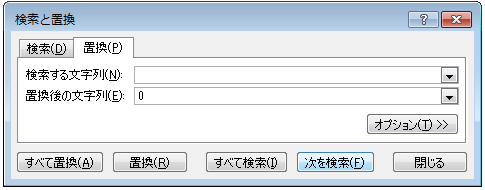
方法2.下図の様に(空白セル)にチェックして「OK」ボタンをクリックすると空白セルが選択されます。
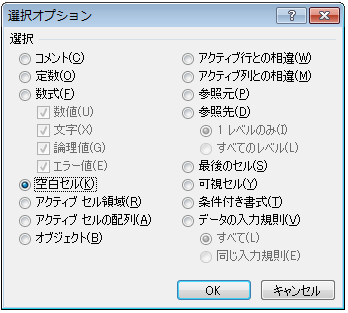

ここで「F2」キーでセルA2の入力として 0を打って Ctrl+Enter で
空白セルすべてに 0が入力されます。(下図参照)
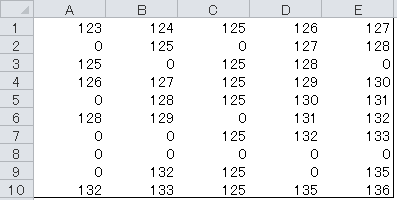
ここまでの処理で空白を 0に補正できました。
「ファイル」-「名前を付けて保存」ダイアログの「ファイルの種類」に
CSV(カンマ区切り)(*.CSV)を選択して「保存」ボタンで
CSVファイルが作成されます。
作成されたCSVファイルをメモ帳で開くと下図の様に 0で埋められています。
これで基幹業務システムとの連携にも支障ありませんね。
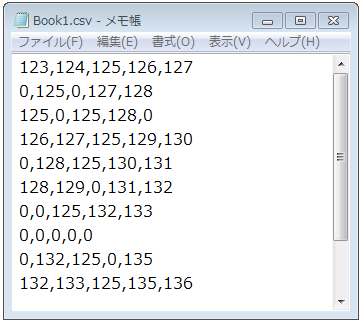
◆「StiLL」のコマンドボタンについて
「StiLL」ボタンで上記の手操作を自動化できます。
「BtCellCopy」ボタンを使って同様にデータ範囲(セルA1からE10)を
すべて 0で埋まっているシートに(空白を無視する)でコピーすればOK。
「StiLL」ならCSVだけでなくODBC経由で直接 SQL Server、Oracle、Salesforcs などにも更新できるので超便利、しかも自分で作れるのです。
もちろんVBA・マクロ不要です!
「StiLL」ならあなたの今を解決できます。
是非「StiLL」体験セミナーへ参加してみてください。
「BtCellCopy」(空白を無視する)の使用例は以下のURLからご覧ください。
http://www.still.co.jp/still/support/182sms.htm
それではまた来週。
◆こんな時
セルに入力した数値データをCSVファイルとして作成するとき
空白のセル値はゼロにしたい!
◆解決ポイント
「検索と選択」機能を使います。
◆解決方法
方法1.リボン-「ホーム」-「検索と機能」から「置換」を選択します。
方法2.同じく「検索と機能」から「条件を選択してジャンプ」を選択します。
データの範囲(図セルA1からE10)を選択します。
方法1.下図のように「置換」ダイアログに入力して「すべて置換」ボタンを
クリックすると空白のセルが 0に置き換わります。
(検索する文字列は何も入力しません)
方法2.下図の様に(空白セル)にチェックして「OK」ボタンをクリックすると空白セルが選択されます。
ここで「F2」キーでセルA2の入力として 0を打って Ctrl+Enter で
空白セルすべてに 0が入力されます。(下図参照)
ここまでの処理で空白を 0に補正できました。
「ファイル」-「名前を付けて保存」ダイアログの「ファイルの種類」に
CSV(カンマ区切り)(*.CSV)を選択して「保存」ボタンで
CSVファイルが作成されます。
作成されたCSVファイルをメモ帳で開くと下図の様に 0で埋められています。
これで基幹業務システムとの連携にも支障ありませんね。
◆「StiLL」のコマンドボタンについて
「StiLL」ボタンで上記の手操作を自動化できます。
「BtCellCopy」ボタンを使って同様にデータ範囲(セルA1からE10)を
すべて 0で埋まっているシートに(空白を無視する)でコピーすればOK。
「StiLL」ならCSVだけでなくODBC経由で直接 SQL Server、Oracle、Salesforcs などにも更新できるので超便利、しかも自分で作れるのです。
もちろんVBA・マクロ不要です!
「StiLL」ならあなたの今を解決できます。
是非「StiLL」体験セミナーへ参加してみてください。
「BtCellCopy」(空白を無視する)の使用例は以下のURLからご覧ください。
http://www.still.co.jp/still/support/182sms.htm
それではまた来週。
PR
<紹介>
「StiLL」開発の道
(株)アイエルアイ総合研究所
(株)アイエルアイ総合研究所
最新記事
(01/15)
(01/08)
(12/18)
(12/11)
(12/04)
お知らせ
「StiLL体験セミナー」
(東京 恵比寿)
(東京 恵比寿)
